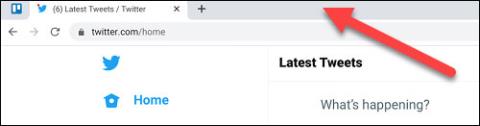A „Ne zavarjanak” funkció használata az értesítések kikapcsolásához a Chromebookon

A Chrome OS „Ne zavarjanak” üzemmódjával azonnal elnémíthatja a bosszantó értesítéseket, hogy jobban összpontosítson a munkaterületre.

Ha van vagy használt valaha Chromebookot, valószínűleg már tudja, hogy a Chrome OS nem futtat hagyományos zenei alkalmazásokat PC-re. Ehelyett azonban a felhasználók egy „minimédialejátszót” rögzíthetnek a Chromebook tálcájára (más néven „Polc”), hogy azonnal vezéreljék az összes lejátszási tevékenységet. Hang vagy videó a Chrome böngészőben történik. Itt van, hogyan.
( Megjegyzés: A funkció használatához Chromebookján Chrome OS 89 vagy újabb rendszernek kell futnia. Az új frissítéseket a következő helyen keresheti:
Lépjen a Beállítások > A Chrome névjegye menüpontra ).
A médialejátszás vezérlőinek rögzítéséhez a Chromebook polcon lévő alkalmazások alsó sorához először le kell játszania a médiafájlokat a Chrome böngészőben. Ez bármi lehet a YouTube-videótól a Spotify-on található dalig.
Amikor zenét vagy videót játszik le a Chrome-ban, kattintson az állapotsorra a Chromebook képernyőjének jobb alsó sarkában, az alábbiak szerint.
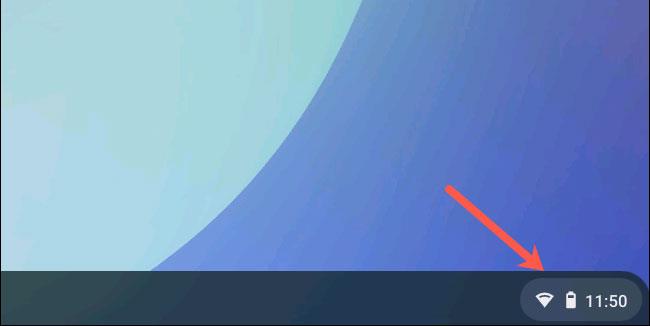
A Gyorsbeállítások előugró menüben talál egy bővítményt, amely lehetővé teszi a Chrome-ban lejátszott hang- vagy videó médialejátszásának vezérlését.

Kattintson erre a widgetre a „Médiavezérlők” beállítási panel eléréséhez. Ezután kattintson a gombostű ikonra a panel jobb felső sarkában, hogy a Media Controls widgetet a Chromebook polcra hozza.
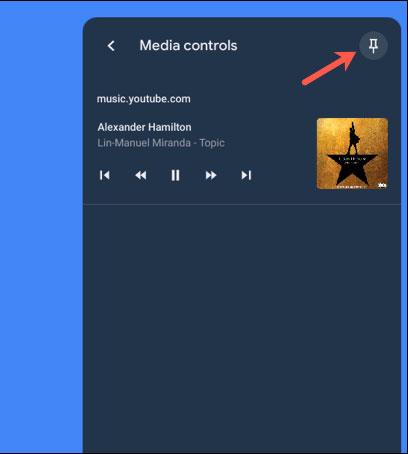
A rögzítést követően egy új médialejátszó ikon (zenei hangjegy) jelenik meg Chromebookja tálcáján.
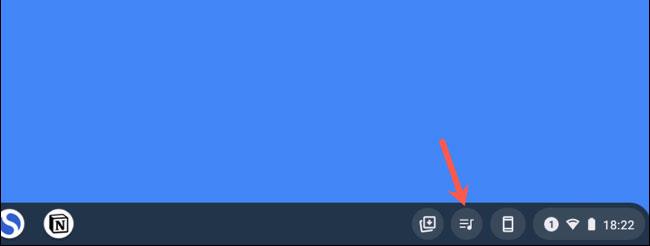
Kattintson erre a gombra a Chrome-on jelenleg lejátszott bármely vagy az összes zene és videó médialejátszási vezérlőinek eléréséhez. Ez a lehetőség eltűnik, ha bezárja a Chrome-ban a hangot lejátszó lapot, és automatikusan újra megjelenik új tartalom lejátszásakor.
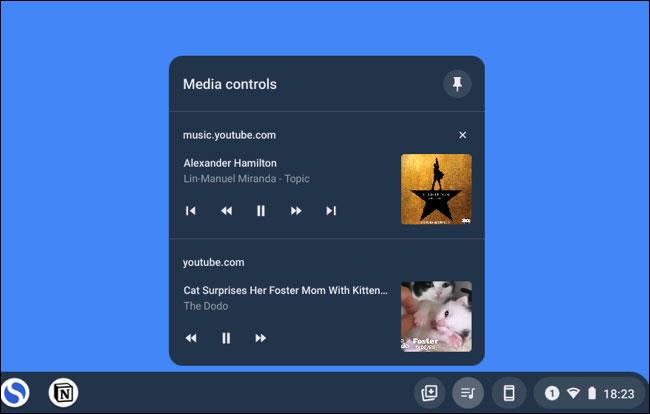
A Media Controls widgetet természetesen feloldhatja a Chromebook polcról, ha rákattint, és kiválasztja a jobb felső sarokban található kitűző gombot.
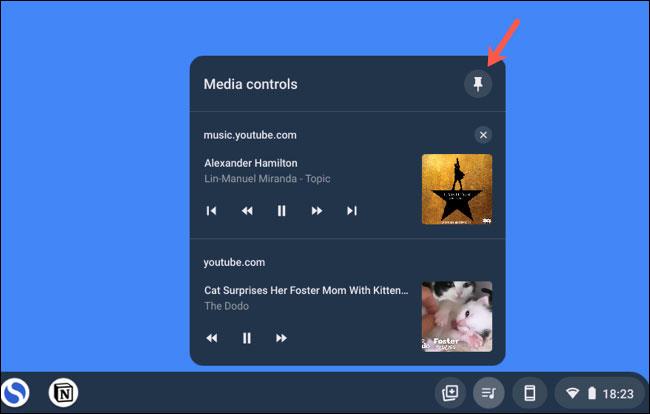
A Chrome OS „Ne zavarjanak” üzemmódjával azonnal elnémíthatja a bosszantó értesítéseket, hogy jobban összpontosítson a munkaterületre.
A hangulatjelek (emoji) nélkülözhetetlen összetevői minden azonnali üzenetküldő alkalmazásnak, valamint a közösségi interakciós szoftvereknek, amelyek elősegítik a beszélgetések élénkebbé és érdekesebbé válását.
Ha kikapcsolja ezt a funkciót, csak a regisztrált fiókok használhatják Chromebook eszközét. Ennek módja rendkívül egyszerű.
A multitasking a hatékony számítógépes termelékenység biztosításának egyik legfontosabb szempontja.
Az alábbi cikkben a Quantrimang elvezeti Önt, hogyan tudja megtudni, melyik Android-verzió fut Chromebookján.
Az alábbi cikkben a Quantrimang megmutatja, hogyan oldhatja fel a Chromebookot Android rendszeren.
Az Android-alkalmazások támogatása a Chrome OS-hez egy ideje létezik. Bár ezen alkalmazások többségét bármelyik Chromebookra telepítheti, csak néhány lehetőség kompatibilis megfelelően az operációs rendszerrel.
A Diagnosztikai alkalmazást először a Chrome OS 90 rendszeren mutatták be 2020 áprilisában.
Ha valaha is használt Chromebookot, valószínűleg tudja, hogy az ilyen típusú laptopok billentyűzete gyakran nagyon különbözik a hagyományos számítógépekétől.
A másolás és beillesztés egy alapvető, egyszerű funkció, amellyel minden operációs rendszer rendelkezik és rendelkeznie kell.
A funkció használatához Chromebookján Chrome OS 89 vagy újabb rendszernek kell futnia.
A Közeli megosztás egy olyan funkció, amellyel vezeték nélküli kapcsolaton keresztül oszthat meg adatokat a Google szoftver-ökoszisztémájában lévő eszközök között.
A számos beviteli alkalmazásba beépített valós idejű beszéd-szöveg átalakítási funkciók révén gyors, egyszerű és egyben rendkívül pontos beviteli mód áll rendelkezésére.
Számítógépek és okostelefonok is csatlakozhatnak a Torhoz. A Tor okostelefonról való elérésének legjobb módja az Orbot, a projekt hivatalos alkalmazásán keresztül.
Az oogle olyan keresési előzményeket is hagy, amelyeket néha nem szeretné, hogy valaki kölcsönkérje a telefonját ebben a Google keresőalkalmazásban. A Google keresési előzményeinek törléséhez kövesse az alábbi lépéseket ebben a cikkben.
Az alábbiakban bemutatjuk a legjobb hamis GPS-alkalmazásokat Androidon. Mindez ingyenes, és nem szükséges rootolni a telefont vagy a táblagépet.
Idén az Android Q egy sor új funkciót és változtatást ígér az Android operációs rendszerbe. Lássuk az Android Q és a megfelelő eszközök várható megjelenési dátumát a következő cikkben!
A biztonság és az adatvédelem egyre inkább aggodalomra ad okot az okostelefon-felhasználók számára.
A Chrome OS „Ne zavarjanak” üzemmódjával azonnal elnémíthatja a bosszantó értesítéseket, hogy jobban összpontosítson a munkaterületre.
Tudja, hogyan kapcsolja be a Játék módot, hogy optimalizálja a játék teljesítményét a telefonján? Ha nem, akkor most vizsgáljuk meg.
Ha tetszik, a Designer Tools alkalmazással átlátszó háttérképeket is beállíthat a teljes Android telefonrendszerhez, beleértve az alkalmazás felületet és a rendszerbeállítások felületet is.
Egyre több 5G-s telefonmodell kerül piacra, a dizájntól a típuson át a szegmensekig.E cikkben azonnal ismerkedjünk meg a novemberben piacra kerülő 5G-s telefonmodellekkel.